반응형
Notice
Recent Posts
Recent Comments
Link
| 일 | 월 | 화 | 수 | 목 | 금 | 토 |
|---|---|---|---|---|---|---|
| 1 | 2 | 3 | 4 | 5 | 6 | 7 |
| 8 | 9 | 10 | 11 | 12 | 13 | 14 |
| 15 | 16 | 17 | 18 | 19 | 20 | 21 |
| 22 | 23 | 24 | 25 | 26 | 27 | 28 |
| 29 | 30 | 31 |
Tags
- 졸레어주사 가격
- 생강차
- 군무원 채용공고
- 음주운전
- 졸레어주사 환급
- 정보통신기사 시험일정
- 신청방법
- 음주운전 처벌
- 비트코인
- 정보통신기사 필기기출
- 남북관계
- 기립성저혈압
- 졸레어주사
- 탈모원인
- 토지거래허가구역
- 2023 군무원 채용
- 불면증치료
- 침샘염
- 정보통신기사 실기 기출문제
- 대전 졸레어주사
- 집중호우
- 들깨효능
- 효능
- 전기세
- 두피관리
- 정보통신기사 실기문제
- 정보통신기사 실기
- 졸레어주사 부작용
- 졸레어주사 후기
- 소아과폐과
Archives
- Today
- Total
갓생살고싶은 곰탱이
컴퓨터 사양 확인하는 방법 본문
반응형
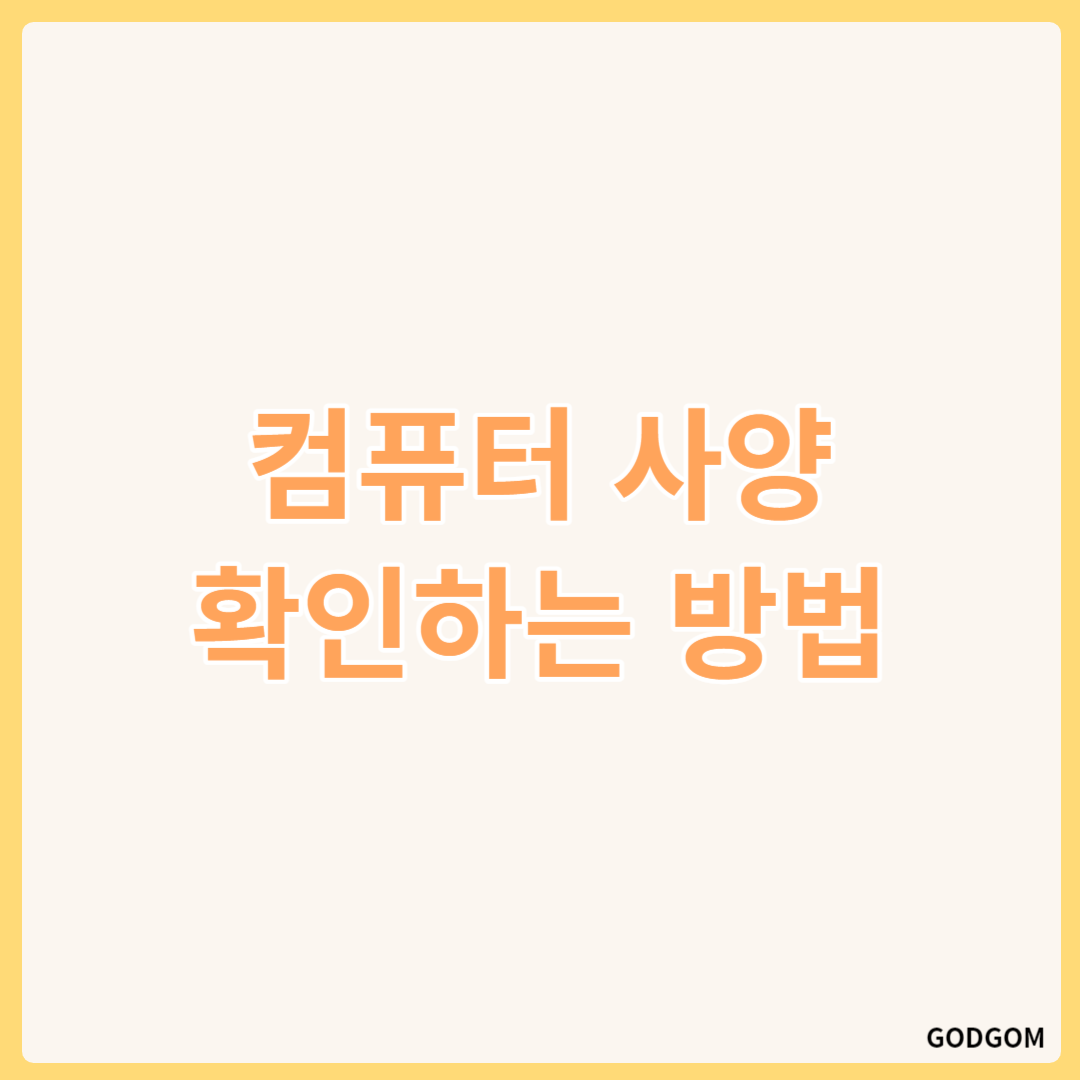
컴튜터 사양 확인하는 법
노트북의 사양을 확인하는 방법은 사용 중인 운영 체제에 따라 약간 다를 수 있습니다. Windows 및 macOS에서 노트북 사양을 확인하는 방법을 알아보겠습니다.
Windows에서 노트북 사양 확인하기
- 작업 표시줄에 있는 검색 상자에 "시스템 정보" 또는 "System Information"을 입력하고, 결과 목록에서 '시스템 정보'를 클릭합니다.
- '시스템 요약' 창에서 다양한 하드웨어 및 소프트웨어 정보를 확인할 수 있습니다. 예를 들어, 프로세서, 시스템 메모리, 운영 체제 버전 등을 볼 수 있습니다.
- 추가적인 정보가 필요한 경우, 왼쪽 창에서 다른 카테고리 (예: 디스플레이, 저장장치, 네트워크 등)를 클릭하면 관련 사양을 볼 수 있습니다.
macOS에서 노트북 사양 확인하기
- 상단 메뉴에서 Apple 로고를 클릭하고 '이 Mac에 대하여'를 선택합니다.
- 열린 창에는 Mac의 기본 사양에 대한 정보가 표시됩니다. 여기에는 프로세서, 메모리, 그래픽 카드, 운영 체제 버전 등이 포함됩니다.
- 추가 정보가 필요한 경우, "시스템 보고서" 버튼을 클릭하면 더 많은 하드웨어 및 소프트웨어 정보를 확인할 수 있는 새 창이 열립니다.
위의 방법을 따라 노트북의 주요 사양을 확인할 수 있습니다. 이를 통해 제품 업그레이드, 소프트웨어 요구 사항 확인 등에 참고 할 수 있습니다.
컴퓨 사양 해석방법
- 프로세서(CPU): 프로세서는 컴퓨터의 두뇌 역할을 하는 부품입니다. 프로세서의 성능은 클럭 속도(GHz), 코어 수, 스레드 수 등의 요소에 따라 달라집니다. 일반적으로 클럭 속도가 높고 코어 및 스레드 수가 많을수록 더 높은 성능을 제공합니다.
- 메모리(RAM): 메모리는 컴퓨터에서 실행 중인 프로그램이나 데이터를 일시적으로 저장하는 공간입니다. 높은 용량의 RAM은 더 많은 프로그램 실행 및 빠른 처리를 가능하게 합니다. 일반적으로 8GB 이상의 RAM이 권장되며, 고성능 작업을 수행할 계획이라면 16GB 이상의 RAM이 좋습니다.
- 그래픽 카드(GPU): 그래픽 카드는 영상 및 3D 처리를 담당하며, 게임, 영상편집, 3D 모델링 등의 작업에 중요한 역할을 합니다. 통합 그래픽은 일상적인 작업에 적합하지만, 전문가용 작업에는 별도의 그래픽 카드가 필요할 수 있습니다.
- 저장장치: 저장장치는 컴퓨터의 파일, 프로그램 및 운영 체제를 보관하는 공간입니다. HDD(하드디스크 드라이브)와 SSD(솔리드 스테이트 드라이브) 두 가지 유형이 있습니다. SSD는 HDD보다 더 빠른 속도와 내구성을 제공하지만, 가격이 상대적으로 높습니다. 용량 및 속도에 따라 선택하시면 됩니다.
- 운영체제: 운영체제는 컴퓨터의 주요 소프트웨어로서 하드웨어와 사용자간의 인터페이스 역할을 합니다. 일반적으로 많이 사용되는 운영체제로는 Windows, macOS, Linux가 있습니다. 사용자의 요구 사항과 호환성에 따라 선택하면 됩니다.
사양을 확인하여 사용 목적, 필요성, 예산 등을 고려하여 최적의 컴퓨터를 선택할 수 있습니다. 또한, 자신의 컴퓨터 사양과 소프트웨어 요구 사항을 비교하여 호환성을 판단할 수 있습니다.
게임용 컴퓨터 사양 필수요소
게임을 즐기기 위한 성능 좋은 컴퓨터는 다음과 같은 사양을 고려해야 합니다. 게임의 요구 사항에 따라 일부 사양이 달라질 수 있습니다.
- 프로세서(CPU): 게임은 프로세서 성능이 높을수록 부드러운 실행이 가능합니다. 일반적으로 인텔 Core i5 이상, AMD Ryzen 5 이상의 프로세서가 권장됩니다. 성능이 더 중요한 경우, 인텔 Core i7 또는 AMD Ryzen 7 이상의 프로세서를 고려하세요.
- 메모리(RAM): 게임에 충분한 메모리가 있어야 성능이 좋습니다. 대부분의 게임은 최소 8GB의 RAM이 필요하지만, 최근의 고사양 게임의 경우 16GB 이상의 RAM이 권장됩니다.
- 그래픽 카드(GPU): 게임의 그래픽 처리를 담당하므로, GPU는 가장 중요한 요소 중 하나입니다. NVIDIA GeForce GTX 1660 Ti, RTX 2060 이상 또는 AMD Radeon RX 5700 XT 이상의 그래픽 카드가 권장되며, 예산이 여유로운 경우 RTX 30 시리즈 등 최신 그래픽 카드를 선택하세요.
- 저장장치: 게임 설치 및 읽기 속도에 영향을 주는 저장장치는 중요한 요소 중 하나입니다. SSD는 HDD에 비해 더 빠른 파일 로딩 시간을 제공합니다. 대부분의 게임은 최소 128GB 이상의 저장공간이 필요하며, 고사양 게임과의 호환성을 위해 512GB 이상의 SSD를 추천합니다.
- 전원 공급 장치(PSU) 및 쿨링 시스템: 게임용 컴퓨터는 고성능 구성 요소를 사용하므로, 안정적인 전원 공급과 적절한 온도 유지가 필요합니다. 적절한 전력 용량의 PSU와 고품질의 쿨링 시스템(공냉 또는 수냉)을 선택하세요.
- 모니터: 고해상도와 리프레시 레이트(rate가 높은 모니터는 gaming에서 더 원활한 화면 전환이 가능합니다. 1080p 이상 해상도, 144Hz 또는 240Hz 리프레시 레이트 게이밍 모니터를 고려하세요.
간단히 말해, 게임용 컴퓨터에는 강력한 프로세서, 충분한 메모리, 성능이 높은 그래픽 카드, 빠른 저장장치, 그리고 적절한 쿨링 시스템이 필요합니다. 이러한 구성 요소를 통해 게임에서 원활한 성능을 얻을 수 있습니다. 그러나 예산이 적은 경우, 중저가 그래픽 카드와 RAM, SSD의 용량 등을 줄여 소프트웨어 요구 사항을 충족하는 기본 사양을 고려할 수도 있습니다.
728x90
반응형
'최근 이슈' 카테고리의 다른 글
| 아기가 나오는 꿈해몽 (0) | 2023.08.01 |
|---|---|
| 백반증 원인과 치료방법 (0) | 2023.08.01 |
| 페퍼민트와 식욕조절 관계 (1) | 2023.08.01 |
| 검은고양이 꿈해몽 (0) | 2023.08.01 |
| 구글 스프레드시트 공유 방법 (0) | 2023.08.01 |




